Halo Infiniteは、Windows PCとXboxゲーム機で発売されているシューティングゲームです。残念ながら、Halo Infiniteをプレイする際に遅延ラグやFPSが低下する問題が発生する場合があります。MiniToolソフトウェアでは、いくつかの解決策をこの記事にまとめました。
Halo Infiniteは、Xbox Game Studiosが開発し、2021年にMicrosoft Windows、Xbox One、Xbox Series X/Sでリリースされたフリープレイのファーストパーソンシューターです。Windowsユーザーは、最も人気のあるゲームプラットフォーム「Steam」でHalo Infiniteをダウンロードすることができます。
Halo Infiniteは優れたゲームであり、そのビジュアル、ゲーム性、オープンワールドデザイン、ストーリー、サウンドトラックにより、ユーザーから高い好評を受けました。しかし、多くのプレイヤーから、PCでゲームをプレイした際にラグや遅延、FPSが低下する問題が発生することが報告されています。
解決策1: Halo Infiniteのシステム要件を確認する
Halo Infiniteは、64ビットプロセッサーとオペレーティングシステム(OS)を必要とするビデオゲームです。このゲームを実行するには、お使いのコンピューターがHalo Infiniteの最低システム要件を満たしなければなりません。そうでない場合は、ゲームをプレイするときにHalo Infiniteのクラッシュ、フリーズ、ラグなどの問題が発生します。
Halo Infiniteの最低システム要件
- OS: Windows 10 RS5 x64
- プロセッサー: AMD Ryzen 5 1600 or Intel i5-4440
- メモリー: 8 GB RAM
- グラフィック: AMD RX 570 or Nvidia GTX 1050 Ti
- DirectX: Version 12
- ストレージ: 50 GB 利用可能
Halo Infiniteの推奨システム要件
Halo Infiniteを高いパフォーマンスで遊びたいなら、お使いのPCが推奨システム要件を満たしている必要があります。
- OS: Windows 10 19H2 x64
- プロセッサー: AMD Ryzen 7 3700X or Intel i7-9700k
- メモリー: 16 GB RAM
- グラフィック: Radeon RX 5700 XT or Nvidia RTX 2070
- DirectX: Version 12
- ストレージ: 50 GB 利用可能
ここで、お使いのパソコンの仕様を確認し、上記の条件と照らし合わせてみてください。お使いのコンピューターがHalo Infiniteのシステム要件を満たしていない場合、ハードウェアのアップグレードを考慮する必要があるかもしれませんが、過去の記事が参考になります。
- データを損失せずにWin10/8/7を32 Bitから64 Bitにアップグレードする方法
- Windowsを再インストールせずにマザーボードとCPUをアップグレードする方法
- 【ガイド】コンピューターにグラフィックカードを取り付ける方法
ローカルドライブにHalo Infiniteをインストールするには、十分な空き容量がない場合は、不要なファイルの削除や不要なプログラムのアンインストールによって空き容量を確保してみてください。または、同じハードディスク内の別のドライブから空き領域を使って、ドライブを拡張することもできます。それでは、以下の手順に従ってください。
足りないドライブの容量を拡大する方法
Windows 10では、パーティションやディスクを管理する「ディスクの管理」というツールが内蔵されています。ディスクがNTFSファイルシステムであるが前提として、拡張したいパーティションの後ろに未割り当て領域がある場合、ディスクの管理はローカルドライブの拡張機能を提供します。そうでない場合、ディスク管理はターゲットパーティションを拡張することを禁止しています。
対象パーティションの後ろに未割り当て領域がない場合、同じディスク上の別のパーティションから空き領域を使用して拡張することができます。この操作は、MiniTool Partition Wizardを使って簡単に行うことができます。
それでは、詳しい手順をご覧ください。
システムパーティションを拡張する場合は、起動可能なUSBドライブを作成し、データ保護のために、まずUSBドライブでコンピューターを起動することをお勧めします。詳細はこちらをご覧ください。
ステップ1:MiniTool Partition Wizardをダウンロード、インストールし、起動します。
MiniTool Partition Wizard Freeクリックしてダウンロード100%クリーン&セーフ
ステップ2:Halo Infiniteをインストールするパーティションを選択し、「パーティション拡張」機能を選択します。
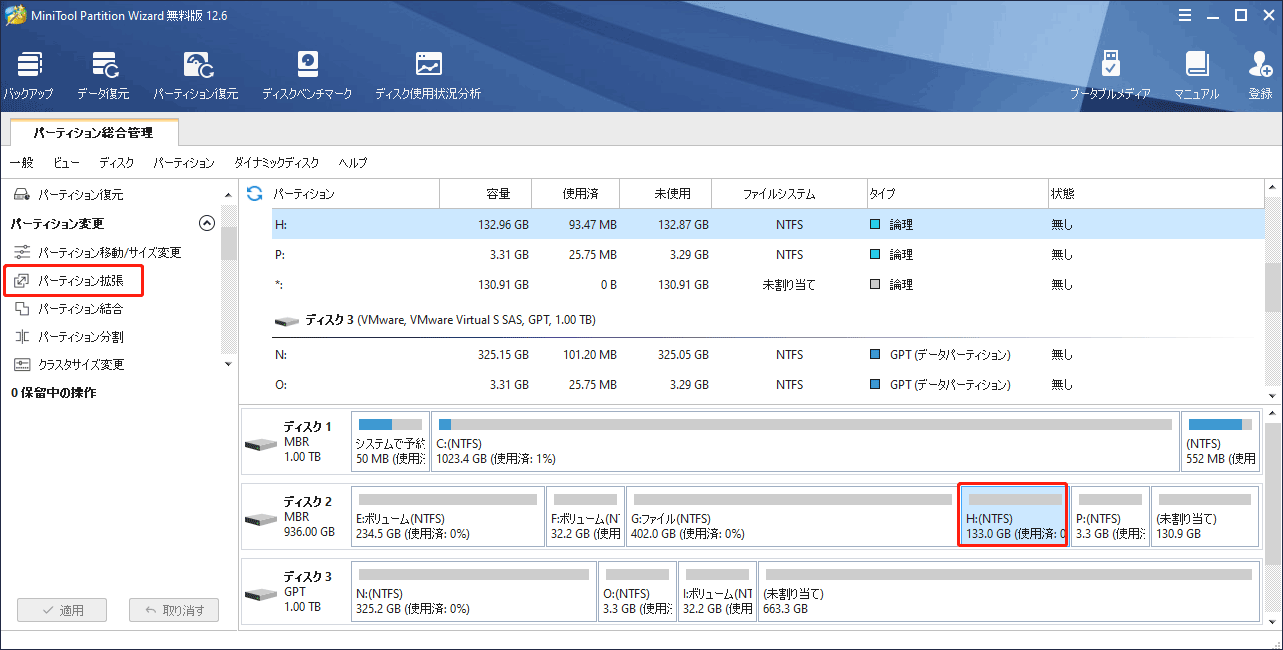
ステップ3:次のページで、ドロップダウンメニューをクリックし、空き領域を取りたい場所を選択します。そして、スライダーをドラッグして、どれだけの空き領域を利用したいかを選択します。その後、「OK」をクリックして操作を保留します。
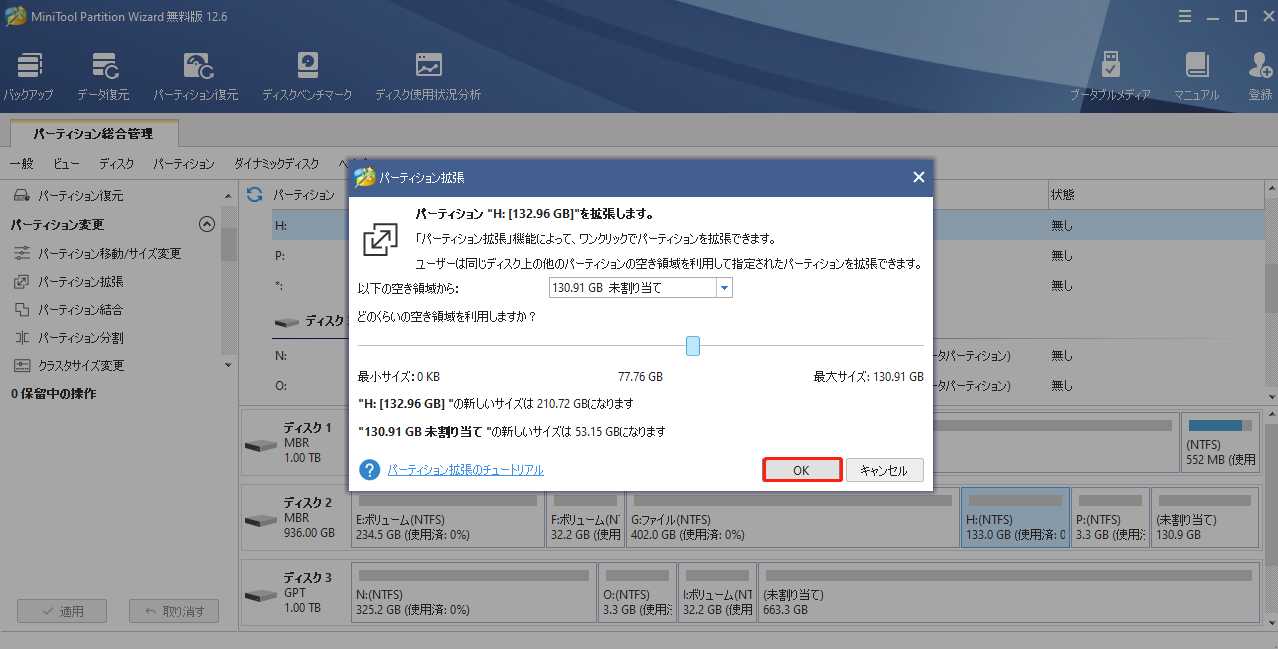
ステップ4:「適用」ボタンをクリックして、操作を開始します。
あとは、パーティションが正常に拡張されるまで待つだけです。
パーティションの拡張だけでなく、MiniTool Partition Wizard は様々な面でディスクの管理を向上させることができます。
例えば、ご自身のニーズに合わせて、パーティションの作成、削除、フォーマット、消去などができます。さらに、MiniTool Partition Wizardは、ハードディスクに問題がある場合、ファイルシステムのエラーを修復し、不良セクタをチェックすることもできます。また、誤って重要なファイルを紛失してしまった場合にも、このプログラムを使用して紛失したデータを復元することができます。
MiniTool Partition Wizard Freeクリックしてダウンロード100%クリーン&セーフ
お使いのコンピューターがすでにHalo Infiniteのシステム要件を満たしていて、それでも上記の問題が発生する場合は、先に進んで次の解決策を試してみてください。
解決策2:他のバックグラウンドプロセスを終了
Halo Infiniteを遊ぶ時、バックグラウンドで他のプログラムが実行する場合、他のプロセスもシステムリソースを消費するため、ゲームが遅れたり遅延したりすることがあります。したがって、Halo Infiniteのラグ問題を解決し、Halo Infiniteをより良く動作させるためには、不要なバックグラウンドプログラムを終了させることをお勧めします。
ステップ1:「Shift + Ctrl + Esc」キーを押して、タスクマネージャーを開きます。
ステップ2:「プロセス」タブで、不要なアプリケーションをそれぞれ選択し、「タスクの終了」をクリックします。
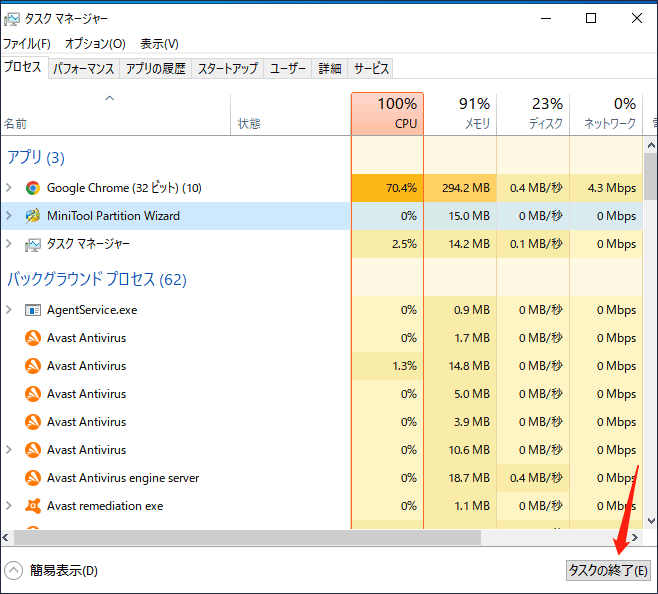
解決策3:ネットワークに問題がないか確認する
ネットワークの動作が遅い場合、Halo Infinityのスタッタリングやラグは発生することがあります。
ネットワークの問題を解決するには、ルーターの再起動を試してみてください。 Wi-Fiネットワークを使用している場合は、有線ネットワーク接続に切り替えてみてください。これは、Wi-Fiと比べて通信速度が速く、接続が安定しています。ネットワーク接続のトラブルシューティングの方法については、こちらをご覧ください。
解決策4:ゲーム内のグラフィック設定を変更する
不適切なゲームプレイのグラフィック設定も、Halo Infiniteのラグや低FPSの原因になります。ハイエンドのハードウェアを使用せずに高いグラフィック設定を行う場合、お使いのコンピューターに負担をかける可能性があります。ゲーム内の映像の設定を変更する方法は、今すぐ紹介します。
ステップ1:「Halo Infinite」のメイン画面に入り、「 設定」>「グラフィックス」に進みます。
ステップ2:「解像度スケール」を90に変更します。
ステップ3:「垂直同期」を有効にし、「アンチエイリアシング」で「高」を選択します。
ステップ4: NVIDIAグラフィックカードを使用している場合は、「非同期計算」を無効にします。しかし、AMDグラフィックカードを使用している場合、この機能を有効にしてください、より高いFPSを得ることができます。
その後、再度ゲームをプレイして、まだラグやスタッタリングがあるかどうかを確認することができます。
解決策5:グラフィックカードのドライバを更新する
古いバージョンのグラフィックドライバや破損したグラフィックドライバは、ゲームを実行する際に問題を引き起こす可能性があります。また、Halo Infiniteのラグや遅延の原因になることもあります。この場合、Halo Infiniteをより快適に動作させるために、お使いのデバイスに最新のグラフィックスカードドライバをインストールする必要があります。
ステップ1:タスクバーの「開始」ボタンを右クリックし、「デバイスマネージャ」を選択します。
ステップ2:「ディスプレイアダプター」カテゴリをダブルクリックして展開します。次に、該当のグラフィックドライバを右クリックし、「ドライバーの更新」を選択します。
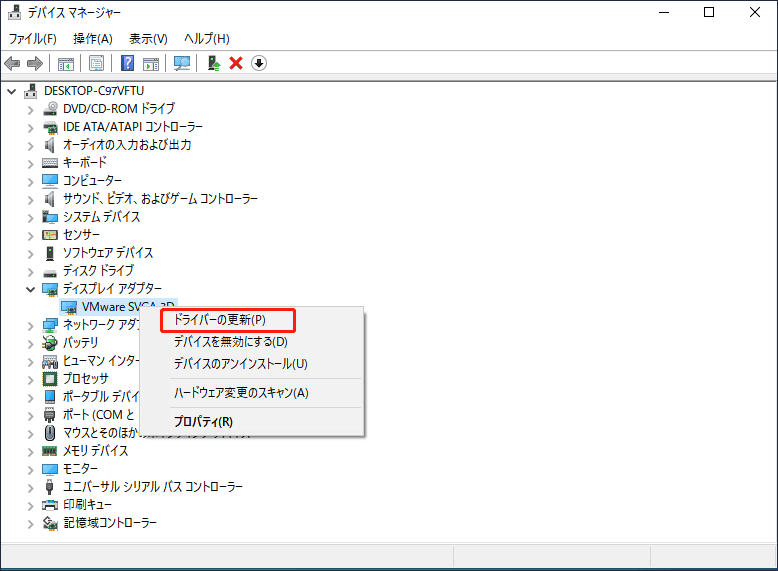
ステップ3:ドライバーの検索方法を聞かれたら、「ドライバーソフトウェアの最新版を自動検索します」を選択します。
すると、Windowsはお使いのデバイスに対応した最新のグラフィックスカードドライバを検索し、自動的にダウンロードとインストールを行います。気長に待てばいいだけです。ドライバーソフトのインストールが完了したら、コンピューターを再起動し、Halo Inlimitedを起動して動作が改善されることを確認します。
または、信頼できるサードパーティのドライバーアップデータを使用して、グラフィックスカードのドライバーを更新することもできます。
解決策6:ゲームのアップデートを確認する
ゲーム開発者は、Halo Infiniteのアップデートを常に配信しています。これらのアップデートは通常、新機能やゲームの安定性を向上させるためのバグ修正などが含まれます。したがって、古いバージョンのゲームをプレイしている場合は、最新のバージョンにアップデートすることをお勧めします。
通常、自動更新を有効にしている場合は、更新プログラムが利用可能になると自動的に通知され、画面上のウィザードに従ってインストールするだけです。また、アップデートが通知しない場合は、PCのSteamクライアントでゲームのアップデートを手動で確認することができます。その際は、以下の手順をご参照ください。
ステップ1:Steamを起動し、トップのツールバーの「ライブラリ」をクリックします。
ステップ2:ゲームのリストから「Halo Infinite」を選択します。利用可能なアップデートがある場合は、右ペインに「アップデート」ボタンが表示されます。そうでない場合は、「開始」ボタンが表示されます。次に、「アップデート」新ボタンをクリックし、完了するまでお待ちください。
ゲームアップデートのインストールには、インターネットの速度やアップデートファイルのサイズによって時間がかかる場合があります。
解決策7:ゲームファイルを検証する
Halo Infiniteは、ゲームファイルが壊されたり、見つからない場合にも、ラグやスタッタリングが発生することがあります。この場合、ゲームファイルの整合性を確認することがおすすめします。また、この操作は、Steamクライアントから行うことができます。
ステップ1:Steamを起動し、「ライブラリ」に移動します。
ステップ2:Halo Infiniteを右クリックし、「プロパティ」を選択します。
ステップ3:左ペインで「ローカルファイル」を選択します。次に、右ペインの「ゲームファイルの整合性を確認」をクリックします。
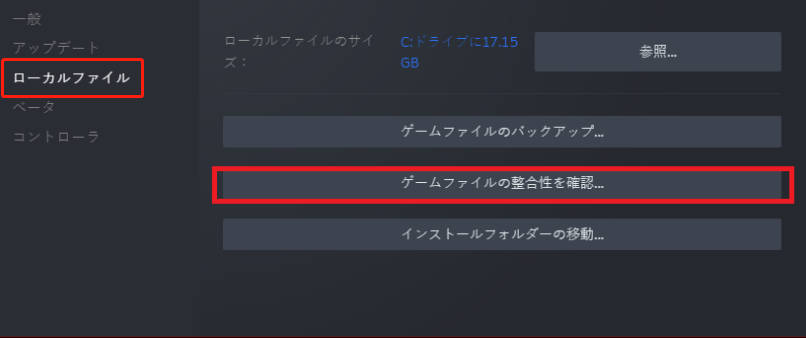
その後、Steamが不具合のあるゲームファイルを確認し、修正します。処理が完了するのをお待ちいただくだけです。
解決策8: Halo Infiniteを再インストールする
上記の解決策をすべて試してもHalo Infiniteのラグが改善されない場合は、ゲームの再インストールことをお勧めします。なお、再インストールには数時間かかる場合があります。そのため、再インストールしか方法がないかどうかを考えてから決めてください。
ステップ1:「Windows+S」を押して、検索ユーティリティを開きます。そして、「コントロールパネル」を検索して開きます。
ステップ2:表示方法で「カテゴリ」を選択します。そして、「プログラムのアンインストール」をクリックします。
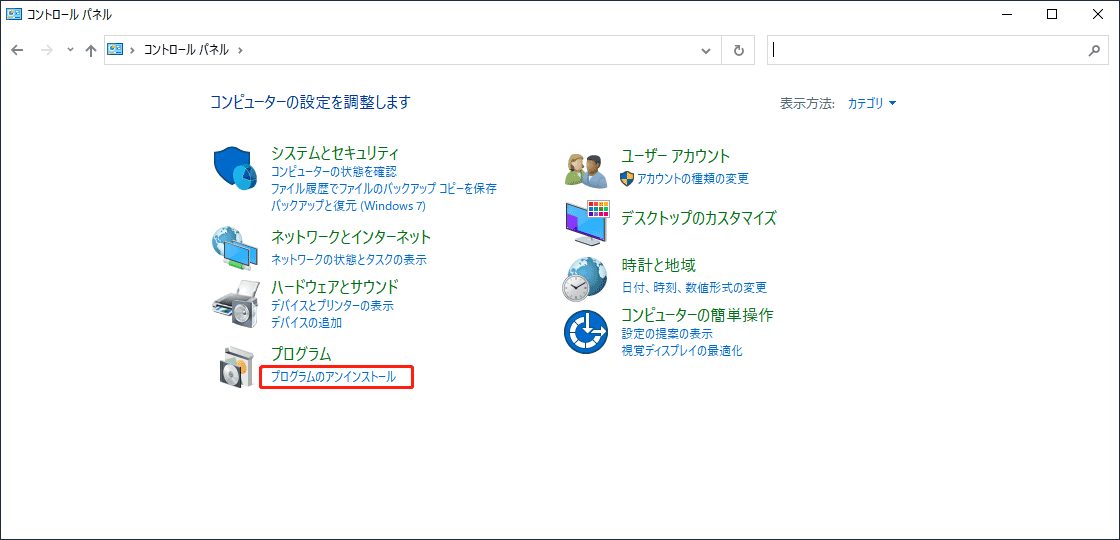
ステップ3:インストールされているゲームと機能のリストからHalo Infiniteを右クリックし、「アンインストール」を選択します。その後、画面上の指示に従って操作を完了します。
または、SteamでHalo Infiniteをアンインストールすることもできます。「ライブラリ」でHalo Infiniteを右クリックし、「管理」>「アンインストール」を選択するだけです。
ステップ4:Steamでゲームを再度ダウンロードし、インストールします。
ゲームを再インストールした後、ゲームをプレイしてみて、ラグ問題が解決されたかどうかを確認します。
ボトムライン
シューティングゲームのファンなら、Halo Infiniteはプレイする価値があると思います。Halo Infiniteのゲームプレイ中にラグが発生した場合、様々な要因で問題が発生する可能性がありますので、ご心配なく。問題がうまく解決するには、上記の解決策を一つずつ試してみてください。
なお、Halo Infiniteの遅延やスタッタリングに関するご意見・ご感想がございましたら、以下のコメント欄にてお寄せください。また、MiniTool Partition Wizardプログラムに関するご質問は、[email protected]までお問い合わせください。